[python3]PyCharm编辑器
简介
Python有丰富的开发工具,本教程不一一进行介绍,只推荐大家使用PyCharm,因为python开发者都在用它,但缺点就是消耗电脑资源,如果你电脑配置低,就会比较卡
下载
下载地址:
http://www.jetbrains.com/pycharm/download/#section=windows
点击下载,如图:分为:专业版(收费),社区版(免费,开源);所以建议下载社区版
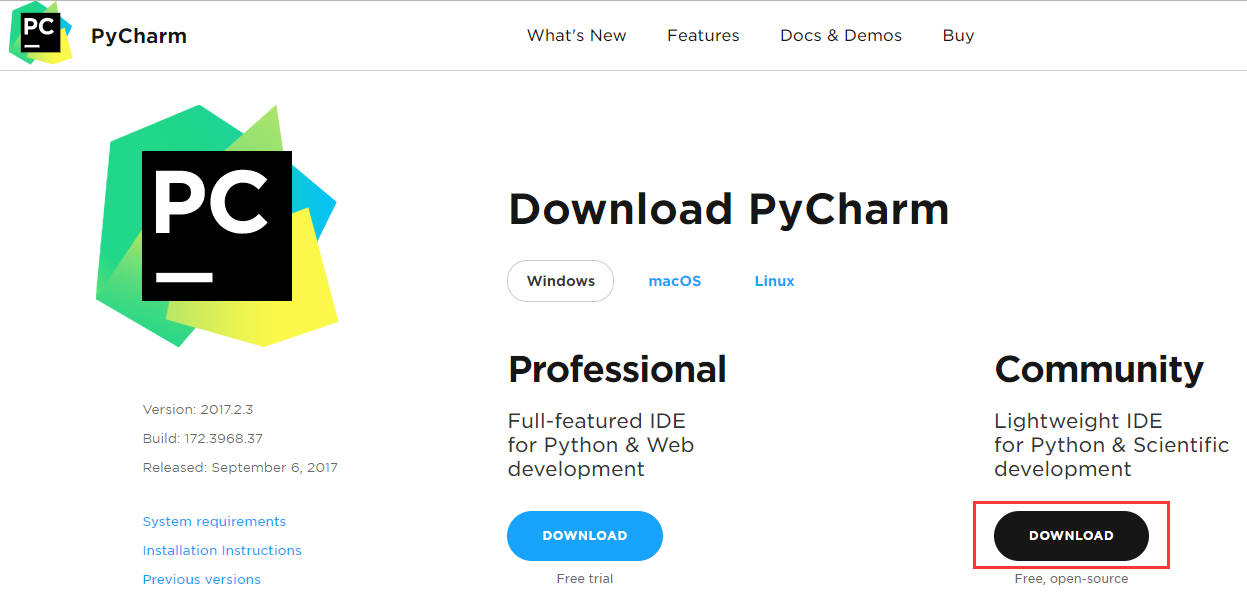
安装
1.点击下载的PyCharm安装包,设置安装目录(笔者目录:D:\PyCharm Community Edition 2017.2.3),单击Next按钮,如图:
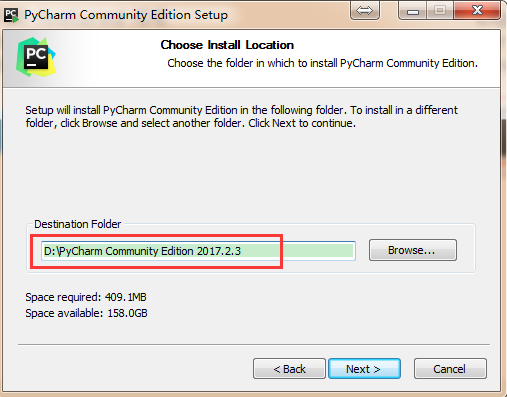
2.笔者是64位系统,所以勾选64位,同时勾选关联.py文件,勾选Download and install JRE x86 by JetBrains,然后单击Next按钮,如图:
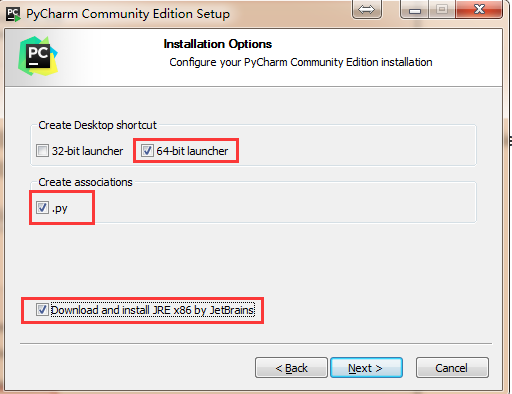
3.默认即可,单击Install按钮,如图:
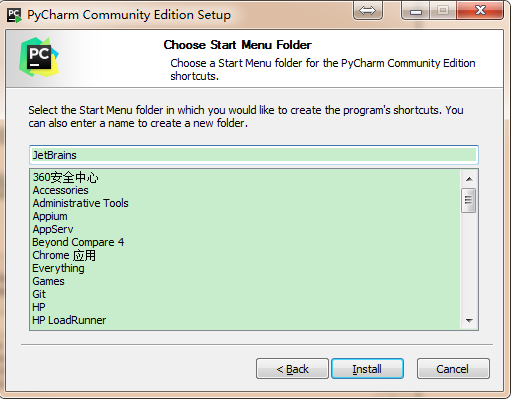
4. 按图所示,勾选“Run PyCharm Community Edition”,点击Finish,启动pycharm

配置
1、第一次启动PyCharm时,勾选Do not import settings,点击ok后,如图:
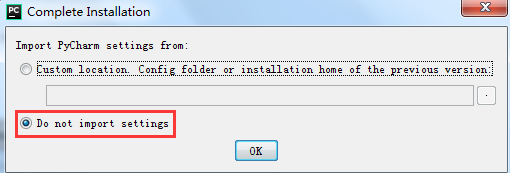
2、点击Accept接受协议
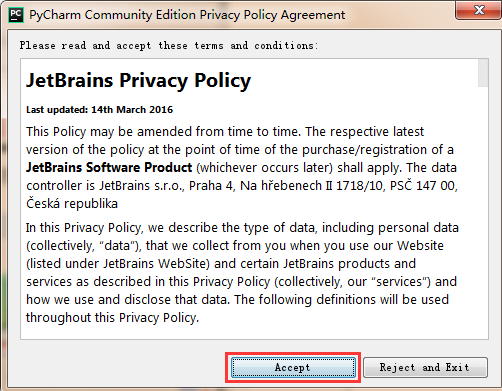
3、根据需要选择合适的皮肤(先默认即可),单击OK按钮,如图:
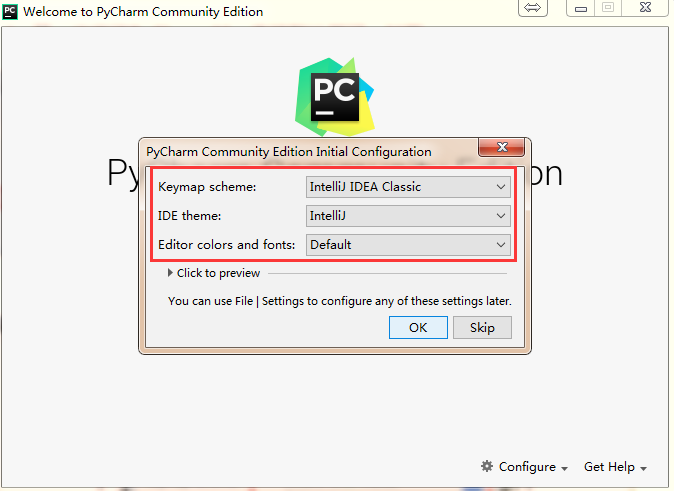
4、单击右下方Configure -> Settings,进入配置界面,如图:

5、如果所示为配置Python3解析器,单击OK后,等待相关加载动作,完成后,点击OK,如图:
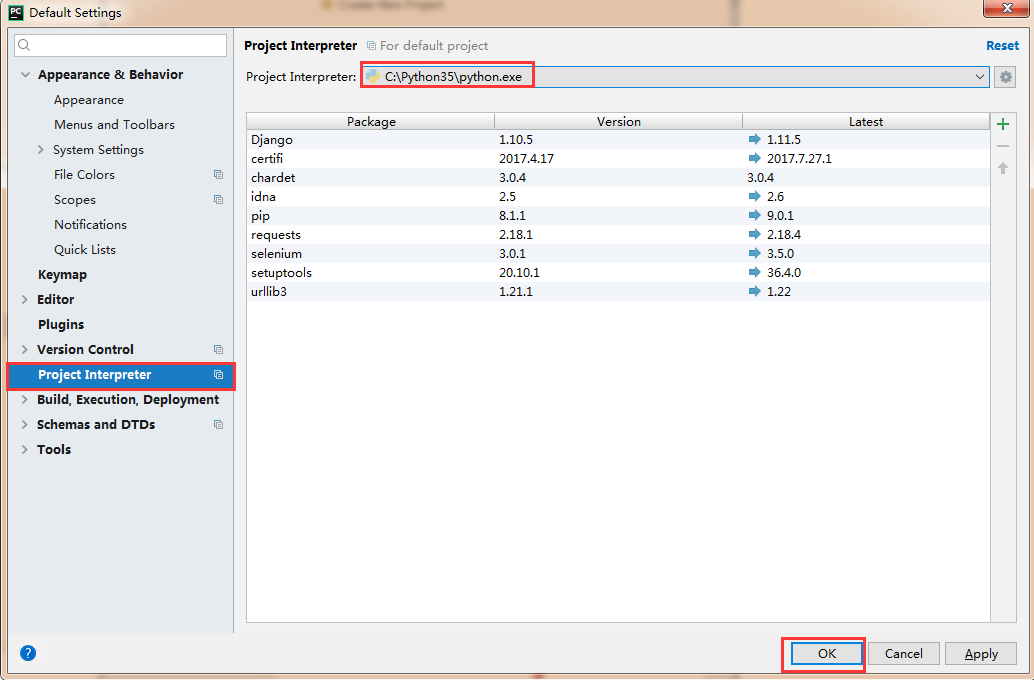
创建第一个脚本
1.创建一个工程,如图:
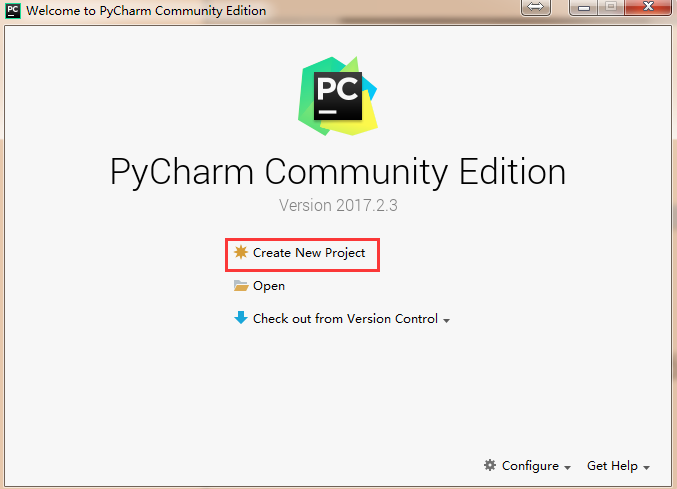
2.选择项目存放路径(笔者自定义路径:E:\code\python\sample),如图:

3.点击Create后,如图:

4.在工程名上右击-> New -> Python File,新增一个python脚本: hello_word文件。
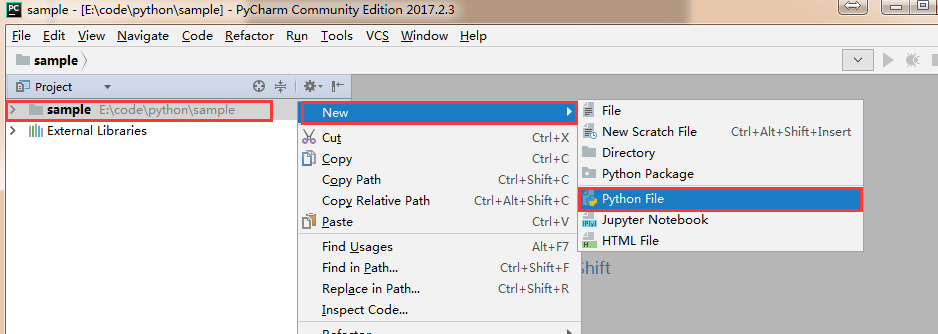
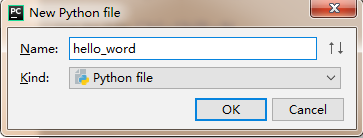
5.输入以下示例代码:
# -*- coding:utf-8 -*-
__author__ = '谷白'
a = 'Hello Word'
print(a)
右击run该脚本,如图:

开启代码智能提示和报错提示
1.依次选择File->Settings……
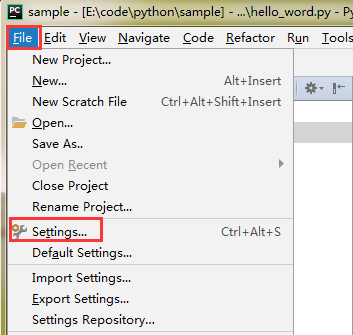
2.勾选Inspections->Python、选择Severity->Typo

此时我们的Pycharm代码智能提示和报错提示,就设置好了
最新文章
- Java之使用Hadoop探索大数据的世界
- 批处理命令——call 和 start
- vi实战记录
- jsrender for object
- 学习WebSocket(二):使用Spring WebSocket做一个简单聊天室
- C# XML和实体类之间相互转换(序列化和反序列化)
- Python操作PDF与Tiff文件
- JS 节流
- Piggy-Bank(完全背包)
- [Python笔记]第八篇:模块
- Jquery开发插件的方法
- mssql 返回表的创建语句
- 什么是PHP
- .net ToString()用法详解与格式说明
- 新建JSPWeb应用
- 最近公共祖先(LCT)
- 分割字符串和截取字符串:split 和substring
- JQuery官方学习资料(译):CSS
- 移动端目标识别(1)——使用TensorFlow Lite将tensorflow模型部署到移动端(ssd)之TensorFlow Lite简介
- Servlet创建完美教程